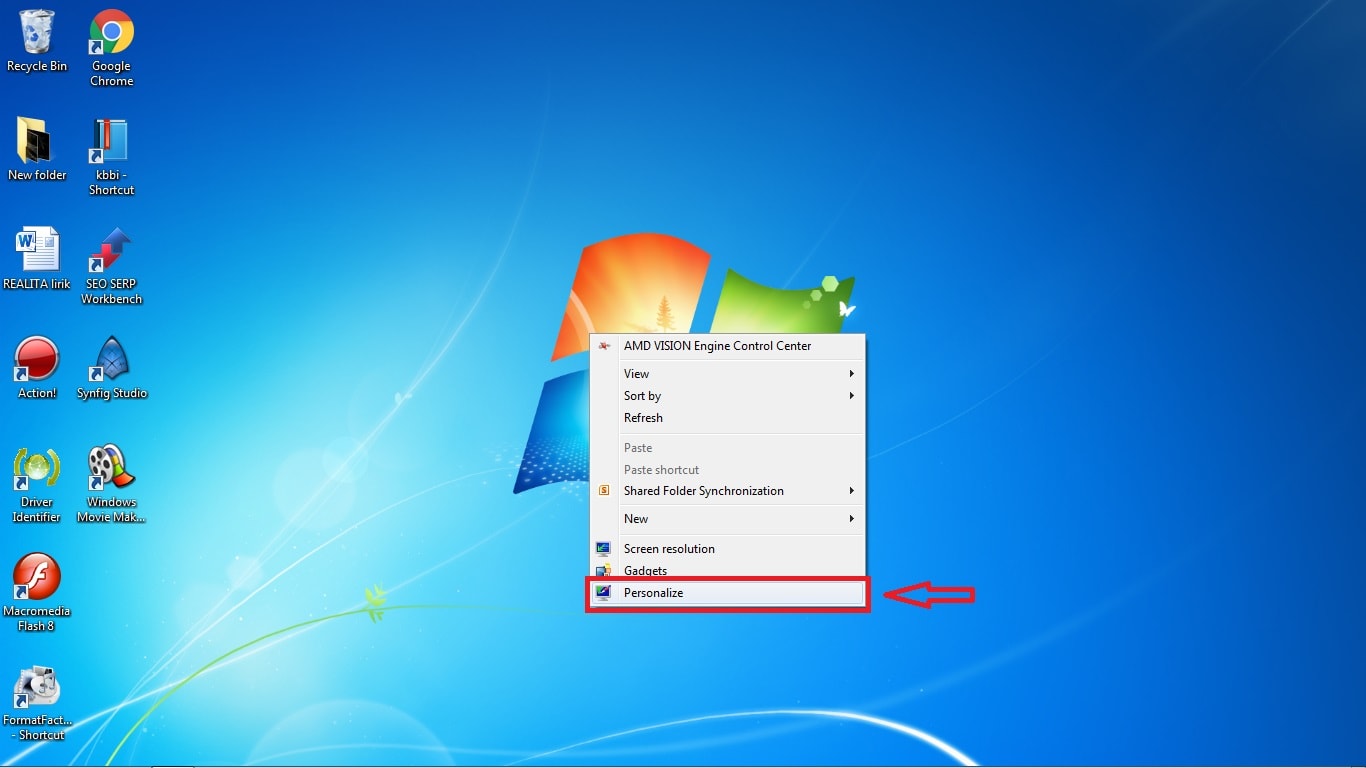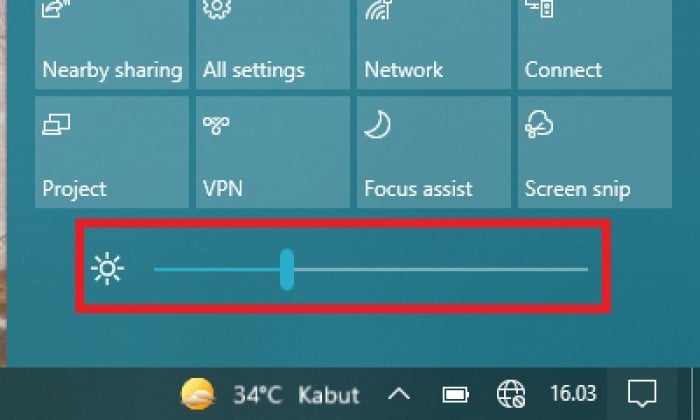Bagi pengguna komputer dan laptop, layar monitor merupakan bagian yang sangat penting untuk memudahkan aktivitas mereka yang dilakukan secara digital. Tetapi ada kalanya layar monitor terlalu terang atau terlalu gelap yang mengganggu kenyamanan saat digunakan. Nah, pada artikel ini akan dijelaskan cara untuk mengatasi dua masalah ini pada sistem operasi Windows 7, Windows 10, dan MacOS
Cara Mencerahkan/Menerangkan Layar Monitor PC/Laptop/Notebook Windows 7
1. Klik tombol start pada Windows 7 dan ketik ‘Adjust screen brightness’ pada kotak pencarian, kemudian pilih saja yang keluar “Adjust screen brightness”
2. Pada jendela yang muncul, gunakan slider untuk menyesuaikan brightneess layar sesuai dengan yang anda inginkan
3. Setelah anda pilih level brightness lebih baik, klik ‘Apply’ untuk memperlihatkan perubahan dan klik ‘OK’ sehingga anda kembali ke desktop
Dalam beberapa kasus, brightness pada layar laptop terkadang terlalu tinggi ketika digunakan pada lingkungan pencahayaan yang rendah terutama ketika anda menggunakan laptop di dalam kamar atau ruangan saat malam hari. Untuk mengatasi masalah ini, Anda dapat melakukan beberapa modifikasi pada pengaturan kontras, brightness dan backlighting.
Cara Meredupkan Tingkat Kecerahan Layar di Komputer Windows 10, MacOS
1. Di Windows 10, klik kanan dan pilih ‘Display settings’, sedangkan pada MacOS klik Apple icon dan pilih ‘System Preferences’ -> lalu pilih ‘Display’
2. Pada bagian Brightness, gunakan slider untuk menentukan tingkat kecerahan layar yang sesuai
3. Alternatifnya, untuk MacOS, Anda dapat menggunakan tombol F1 atau F2 pada keyboard untuk mengatur tingkat kecerahan layar sesuai yang diinginkan
4. Untuk hasil terbaik, Anda perlu mencoba beberapa tingkat kecerahan hingga menemukan yang paling nyaman untuk digunakan
Meskipun demikian, pengaturan brightness dan kecerahan bergantung pada preferensi masing-masing pengguna, terutama tergantung pada lingkungan pencahayaan saat penggunaan.
5 Cara Membalik Layar Komputer & Laptop Mudah, Berhasil!
1. Dapat membalik layar dengan mengubah pengaturan pada perangkat lunak atau hardware. Untuk mengubah pengaturan pada hardware, Anda dapat memutar monitor atau layar yang digunakan. Untuk mengubah pengaturan perangkat lunak, buka Control Panel dan pilih ‘Display Settings’ yang berada pada ‘Appearance and Personalization’. Selanjutnya, Klik opsi Orientation dan pilih salah satu pengaturan untuk mengubah orientasi layar Anda.
2. Cara lain adalah dengan memutar layar melalui keyboard. Anda dapat mengubah orientasi layar dengan cara menekan tombol Ctrl + Alt + ←/↑/↓/→
3. Pada beberapa laptop akhir-akhir ini sudah terdapat sensor otomatis yang bisa memutar layar sesuai dengan orientasi posi pengguna. Akan tetapi, pada laptop lama bisa memerlukan software tambahan untuk bisa memutar layar. Banyak program yang tersedia seperti iRotate dan Pivot Pro yang di desain khusus untuk memutar layar di laptop
4. Jika Anda menggunakan layar touchscreen, Anda dapat memutar layout melalui pengaturan pada control panel. Cukup buka control panel, pilih opsi ‘Hardware and Sound’ dan seleksi ‘Tablet PC Settings’. Selanjutnya anda tinggal pilih opsi ‘Handedness’ yang terletak di samping kanan atau kiri layar
5. Untuk penggunaan dual monitor, Anda dapat memutar orientation screen menggunakan display settings. Masuk ke Advanced Display Settings, dan pilih layar yang ingin Anda ubah orientasinya. Selanjutnya, Anda dapat memilih Landscape, Landscape flipped, Portrait, atau Portrait flipped untuk mengatur orientasi layar Anda.
Memutar layar bisa sangat berguna bagi sebagian orang, misalnya ketika mereka ingin menonton video atau membaca dokumen) dalam orientasi potrait. Meskipun demikian, memutar layar mungkin akan sedikit mengganggu beberapa orang yang tidak terbiasa dengan orientasi layar berbeda dari yang biasa digunakan.
FAQ
Q: Apa yang terjadi bila kita menggunakan brightness terlalu tinggi pada layar komputer?
A: Penggunaan brightness terlalu tinggi pada layar komputer bisa menyebabkan mata cepat lelah dan bahkan mengalami sakit kepala. Selain itu, penggunaan terlalu tinggi brightness bisa merusak komponen hardware yang terdapat pada layar komputer atau laptop.
Q: Apakah layar touchscreen bisa diatur orientasinya?
A: Ya, layar touchscreen bisa diatur orientasinya. Pengaturan ini bisa dilakukan melalui control panel, pilih ‘Hardware and Sound’, dan selanjutnya pilih ‘Tablet PC Settings’. Kemudian, Anda dapat memilih opsi ‘Handedness’ yang terletak di samping kanan atau kiri layar.
Video Youtube
Berikut adalah video yang menunjukkan cara untuk menyetel tingkat brightness pada layar komputer